REMOQ GROUP(リモキューグループ)でクイズ大会をいくつかお手伝いしてきた中でクイズが始まる前に参加者のみなさんに主催者の方からアナウンスしていただくと失敗しずらい、というポイントが見えてきましたのでご紹介します。
REMOQ GROUP(リモキューグループ)の仕様や機能が足りない部分にまつわる注意点もありまして、申し訳ない部分もあるのですが、この5つを最初に伝えていただくとスムーズに進みやすいので、ぜひイベントの進行にいれていただければうれしいです!
①「パソコンから回答する方はIEは使えないのでchromeやsafariで参加ください」
リモキューではwindowsのIE(インターネットエクスプローラー)を非推奨としています。
動作環境について(https://group.remoq.jp/pages/use)
パソコンからもスマートフォンからもクイズ参加はできますが、パソコンから参加する際にはchrome(こちらが一番おすすめです!)やsafariから参加するようお伝えいただけるとトラブルが減らせるかと思います。
スマートフォンはiPhoneの標準ブラウザ(Safari)も、Androidの標準ブラウザ(chrome)もどちらも対応していますので、ご安心ください。
②「QRコードからiPhone純正のQRコードリーダーで参加画面に入るときにはsafariに移動してから名前を入力ください」
クイズ開始前に参加者が入室するのを待っている間、配信している閲覧者画面には参加用のQRコードが表示されます。(設定で表示させないことも可能です)
配信を見ている参加者の方が画面にうつったQRコードからスマートフォンですぐに参加できるのが良いところではあるのですが、iPhoneの純正QRリーダーを使う場合には注意点があります。
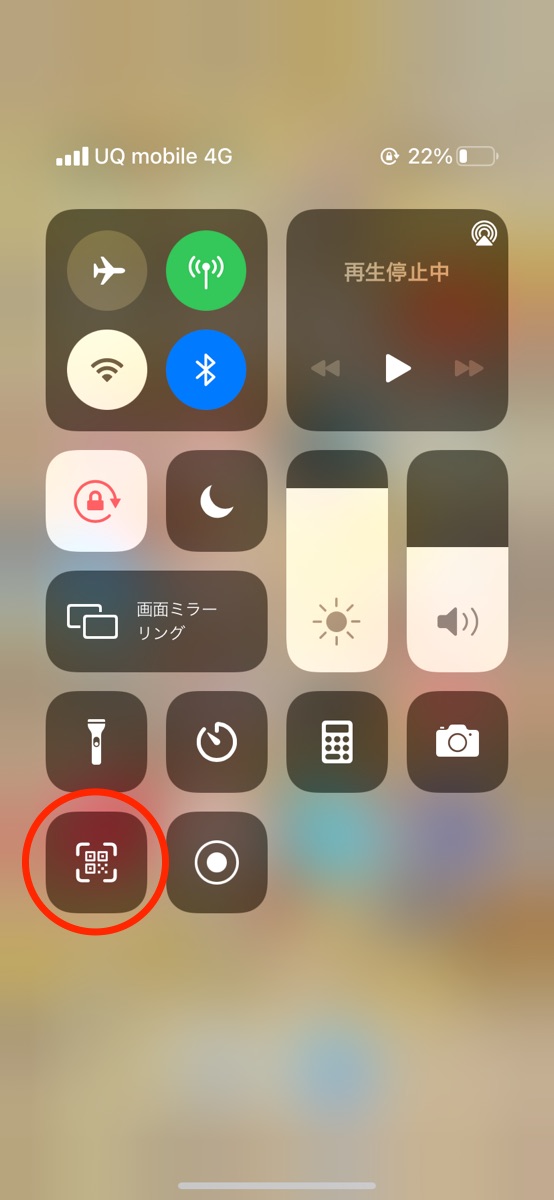
iPhoneの純正QRリーダーはカメラでQRコードを読み取ってWEBサイトの画面をひらいたあと、一度別のアプリを見に行ってしまうとQRカメラに戻ってしまう(WEBサイト画面が消えてしまう)という仕組みになっているようです。
そのため、そのままQRコード内のブラウザでクイズに参加してしまうと、途中でふとLINEを見に行ったり別のアプリを見に行った際にクイズルーム画面が消え去ってしまいます。
※とても困る現象なのですが、iPhoneのQRアプリ側の仕様のためどうしようもないようです・・。
こちらの現象を回避する対策としては、QRコードを読んで参加画面に入った後、safariに移動してから参加していただく形をお願いしています
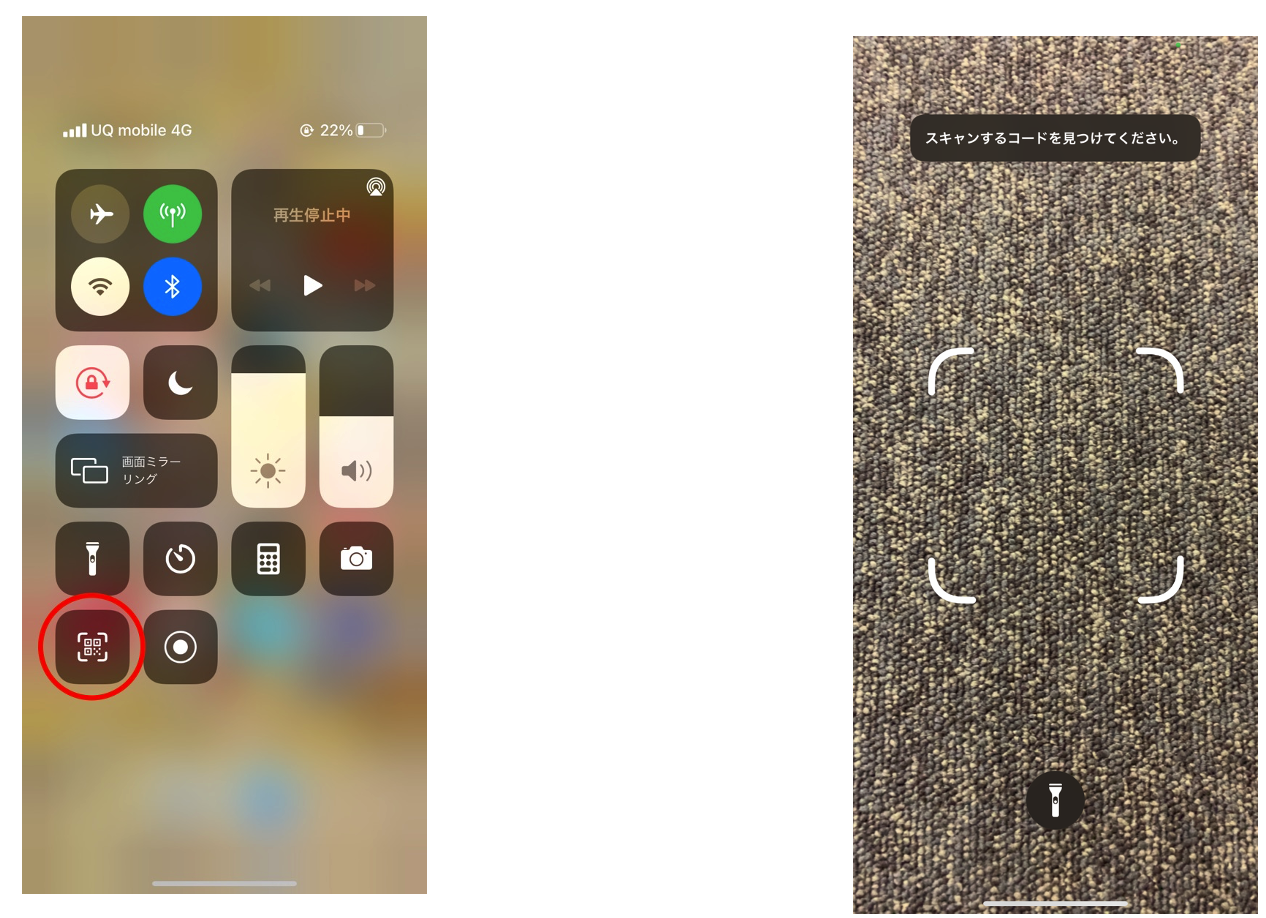
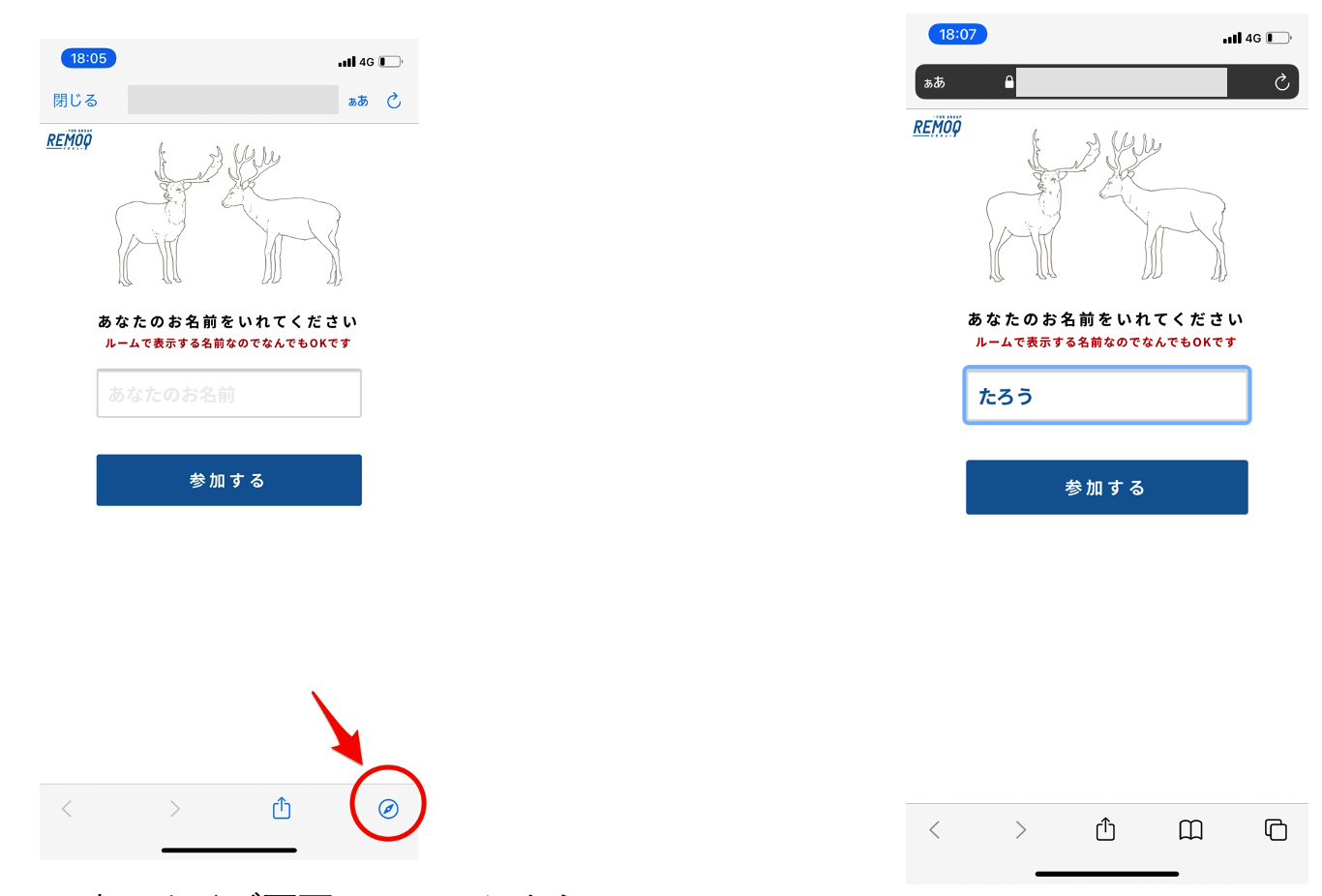
少しわかりづらく申し訳ないのですが、こちらをお伝えいただくと途中からクイズ参加できなくなってしまうことを防ぐことができます。
(システム的に解決可能な方法があるか、引き続き開発部でも検討をすすめております!)
③「途中で画面が止まってしまった場合は更新をタップしてください」
REMOQ GROUP(リモキューグループ)ではクイズの表示や回答データを同期しながら同時参加を実現しています。
参加者の方や主催者の方の通信環境や端末の環境によって、クイズの問題が表示されないことが稀にあります(クイズオーナーは2問目を出題するボタンをおしているのに参加者の一人の端末には1問目の正解が表示されたままになっているような場合です)
そういうときには参加者の方の画面を更新してもらえれば最新の状態になります。
クイズの進行はcookieで保管されていますので、更新をおしてしまっても最初からになってしまったりリセットされてしまうことはありません。
「画面がおかしくなったら更新してください」と伝えていただくことで参加者の途中脱落の確率を大きくさげることができます。
④「スマートフォンのみでzoom閲覧とクイズ参加両方行っている方は、クイズ中はzoomをバックグラウンド状態にしたままブラウザで回答してください」
リモキューでのリモートクイズでは、ほとんどの方がzoomかyoutube配信でイベント進行を行っています。
zoomやyoutubeでクイズ画面と司会者映像を配信しながら、参加者には回答画面をブラウザで開いてクイズ参加してもらう形です。
パソコンで配信映像をみながら手元のスマートフォンでクイズ回答する形(テレビをみながらスマホを操作するのに近い体験)がもっともおすすめなのですが、参加者によっては、zoomの司会者映像もスマートフォンアプリでみるし、クイズも同じスマートフォンで回答するという方もいます。
zoomのスマートフォンアプリはバックグラウンド状態(画面にアプリが表示されてないけれど後ろで動いている状態)でも音声は聞こえますので、zoomをバックグラウンドにしたままブラウザでリモキューのクイズ参加画面に入ってもらえれば、体験を損なうことなくクイズを楽しんでいただけます。
クイズの問題や画像自体は回答画面にも表示されますので司会者の音声だけをききながら回答を操作しても問題なくクイズ参加ができます。
⑤「クイズ回答では選択肢番号や○☓を選択後、<回答ボタン>を忘れずに推してください」
クイズの回答を入力したり、選択肢番号を選択したあと<回答ボタン>をおさなければ回答データが送信されず「未回答」状態になってしまいます。
慣れればわかることではあるのですが最初の2〜3問で気づかずに不回答状態のまま進んでしまうことがないように最初にアナウンスしていただけると防ぎやすいかと思います。
まとめ
事前に参加者に伝えてほしい5つの注意点についてあらためてまとめました。
①「パソコンから回答する方はIEは使えないのでchromeやsafariで参加ください」
②「QRコードからiPhone純正のQRコードリーダーで参加画面に入るときにはsafariに移動してから名前を入力ください」
③「途中で画面が止まってしまった場合は更新をタップしてください」
④「スマートフォンのみでzoom閲覧とクイズ参加両方行っている方は、クイズ中はzoomをバックグラウンド状態にしたままブラウザで回答してください」
⑤「クイズ回答では選択肢番号や○☓を選択後、<回答ボタン>を忘れずに推してください」
主催者にも参加者にも負担をかけずにクイズを楽しんでいただけるよう改善と機能追加を今後もすすめていきますので、よろしくおねがいします。

